So stellen Sie gelöschte Apps auf dem iPhone oder iPad wieder her
Sie müssen sich wirklich keine Sorgen machen, falls Sie eine gekaufte App auf Ihrem iPhone oder iPad gelöscht haben. Im Folgenden finden Sie die Schritte zum Wiederherstellen gelöschter Apps auf dem iPhone oder iPad.
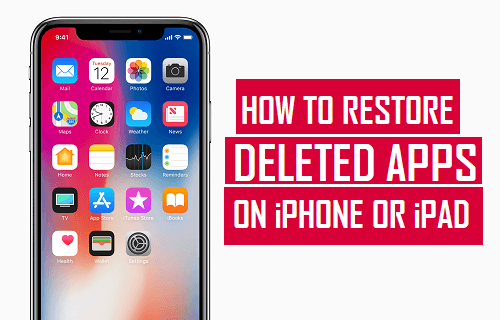
Wiederherstellen gelöschter Apps auf dem iPhone oder iPad
In der Vergangenheit war es nicht einfach, gelöschte Apps auf dem iPhone wiederherzustellen. Benutzer kauften die App so ziemlich noch einmal, falls sie sie versehentlich gelöscht hatten und kein Backup auf ihrem lokalen Computer oder iTunes hatten.
Apple verknüpft jetzt jedoch jede App, die Sie aus dem App Store herunterladen, mit Ihrer Apple ID und speichert die App in Ihrem Konto. Dies macht es wirklich einfach, gelöschte Apps auf dem iPhone oder iPad wiederherzustellen.
Im Folgenden finden Sie zwei verschiedene Methoden zum Wiederherstellen gelöschter Apps auf dem iPhone oder iPad.
Gelöschte Apps aus der Liste der gekauften Apps wiederherstellen
Sie können gelöschte Apps auf dem iPhone aus der Liste der gekauften Apps wiederherstellen, die im App Store verfügbar sind. Diese Option ist geeignet, wenn Sie den Namen der App nicht kennen oder nicht sicher sind, welche Apps Sie auf Ihrem iPhone gelöscht haben.
1. Öffnen Sie den App Store auf Ihrem iPhone.
Hinweis: Stellen Sie sicher, dass Sie mit derselben Apple ID angemeldet sind, mit der Sie die Apps gekauft haben.
2. Tippen Sie im App Store auf das Profilsymbol in der oberen rechten Ecke Ihres Bildschirms.
![]()
3 . Tippen Sie auf dem Konto-Bildschirm auf Gekauft.

4. Tippen Sie im nächsten Bildschirm auf dieser iPhone-Registerkarte auf Nicht. Dadurch werden alle Apps angezeigt, die derzeit auf Ihrem iPhone nicht verfügbar sind.
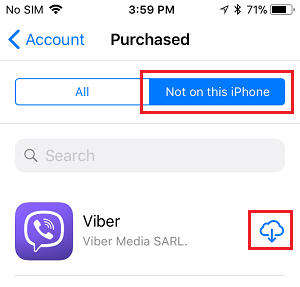
5. Der nächste Schritt besteht darin, nach der gelöschten App zu suchen und auf das Cloud-Symbol neben der App zu tippen, um mit der Neuinstallation der App auf Ihrem iPhone zu beginnen (siehe Abbildung oben)
Gelöschte Apps auf dem iPhone mithilfe der Suche wiederherstellen
Wenn Sie die App kürzlich gelöscht haben und ihren Namen kennen, können Sie schnell im App Store nach der gelöschten App suchen und die App wieder auf Ihrem Gerät installieren.
1. Öffnen Sie den App Store auf Ihrem iPhone oder iPad.
Hinweis: Stellen Sie sicher, dass Sie mit derselben Apple ID angemeldet sind, mit der Sie die App gekauft haben.
2. Wenn Sie sich im App Store befinden, suchen Sie nach der gelöschten App, indem Sie ihren Namen in die Suchleiste eingeben.
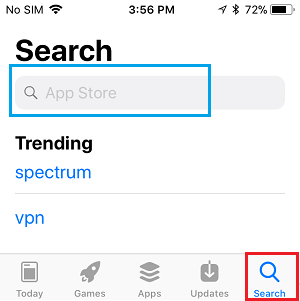
3. Tippen Sie nun auf die gelöschte App, sobald sie in den Suchergebnissen angezeigt wird.
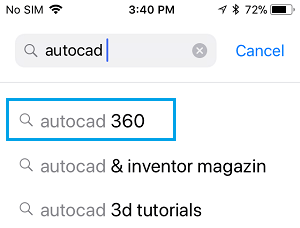
4. Der nächste Schritt besteht darin, die App herunterzuladen und wieder auf Ihrem Gerät zu installieren.
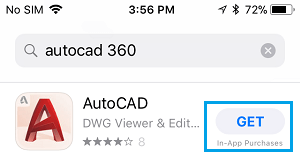
Da Sie bereits für die App bezahlt haben, Das erneute Herunterladen der App aus dem App Store wird Ihnen nicht in Rechnung gestellt.
Was Sie über Apps wissen müssen, die mit Ihrer Apple ID verknüpft sind
Wie oben erwähnt, alle Apps Das Herunterladen aus dem App Store, einschließlich kostenloser und kostenpflichtiger Apps, ist mit Ihrer Apple ID verknüpft und alle diese Apps werden in Ihrem Konto auf den Cloud-Servern von Apple gespeichert.
Das Gute an diesem Setup ist, dass praktisch alle Apps vorhanden sind Eine App, die Sie kostenlos im App Store kaufen oder herunterladen, ist in Ihrem App Store-Konto verfügbar.
Auch wenn der Herausgeber der App eine bestimmte App aus dem App Store entfernt, bleibt die entfernte App erhalten verfügbar in Ihrem Konto.
Durch diese Einrichtung zum Speichern jeder heruntergeladenen und gekauften App in einem Benutzerkonto kann jedoch eine große Liste von kostenlosen, gekauften und verworfenen Apps erstellt werden, wodurch es schwierig wird, eine zu finden bestimmte App aus dem riesigen Stapel von Apps, die mit Ihrem Benutzerkonto verknüpft sind.
Außerdem erlaubt Apple Ihnen nicht, Apps, die mit Ihrem Konto verknüpft sind, dauerhaft zu löschen, was es schwierig macht, sie zu entfernen Nicht verwendete oder peinliche Apps (falls vorhanden), die Sie möglicherweise in der Vergangenheit heruntergeladen haben.
- So stellen Sie gelöschte oder fehlende App Store-Symbole auf dem iPhone wieder her
- So ändern Sie den App Store Land ohne Kreditkarte